ChatGPT'de "Bilinmeyen Bir Hata Oluştu" Nasıl Düzeltilir
Yayınlanan: 2025-10-10ChatGPT'yi kullanmak kusursuz bir deneyim olabilir; ta ki beklenmedik bir mesaj ortaya çıkana kadar: "Bilinmeyen Bir Hata Oluştu." Bu sinir bozucu sorun üretkenliği kesintiye uğratabilir veya konuşmayı tamamen durdurabilir. İster ChatGPT'nin API'sini entegre eden bir geliştirici olun, ister müşteri hizmetleri için ona güvenen bir iş kullanıcısı olun, ister sohbete katılan sıradan bir kullanıcı olun, bu hata büyük bir engel olabilir.
Bu kılavuz, bu hatanın yaygın nedenlerini araştırıyor ve düzeltmeye yönelik adım adım bir yaklaşım sunuyor. Kullanıcılar bunun tetikleyicilerini anlayarak ve etkili stratejiler öğrenerek gereksiz kesinti sürelerini önleyebilir ve işlevselliği hızlı bir şekilde yeniden kazanabilirler.
“Bilinmeyen Bir Hata Oluştu” Mesajını Anlamak
Mesaj belirsiz görünse de genellikle bir takım temel teknik sorunlara işaret ediyor. İşte bazı yaygın nedenler:
- Ağ sorunları – Geçici ağ bozuklukları, eksik istek aktarımlarına neden olabilir.
- Zaman Aşımları – Bir istek çok uzun sürerse sunucu tarafından iptal edilebilir.
- API sınırının aşılması – API hız sınırları dahilinde çalışan kullanıcılar, sınırlara ulaşıldığında bilmeden hataları tetikleyebilir.
- Bozuk çerezler veya önbellek – Tarayıcının depolama mekanizmaları eski veya bozuk oturum verilerini depolayabilir.
- Platform tarafı sorunları – Bazen hata, OpenAI'nin arka uç sunucularının kesinti veya kesinti yaşamasından kaynaklanabilir.
Hatayı Düzeltmeye Yönelik Sorun Giderme Adımları
Sorunun çözülmesi bağlamınıza ve kullanım durumunuza bağlıdır. En basitinden başlayıp daha teknik çözümlere doğru ilerleyen birkaç düzeltmeyi burada bulabilirsiniz.
1. Sayfayı Yenileyin veya Uygulamayı Yeniden Başlatın
ChatGPT'yi bir tarayıcı veya mobil uygulama aracılığıyla kullanıyorsanız, en hızlı çözüm genellikle sayfayı yenilemek veya uygulamayı tamamen kapatıp yeniden başlatmaktır. Bu, durmuş bağlantıları sıfırlayabilir ve varlıkları yeniden yükleyebilir.
2. İnternet Bağlantınızı Kontrol Edin
ChatGPT'yi kullanmak için güvenilir internet erişimi çok önemlidir. Bağlantıdaki anlık bir düşüş, sistemin genel bir hata döndürmesine neden olabilir. Wi-Fi kullanıyorsanız hücresel verilere geçmeyi veya yönlendiricinizi yeniden başlatmayı deneyin.

3. Tarayıcı Önbelleğini ve Çerezleri Temizleyin
Platform, tarayıcınızda depolanan bozuk oturum verileriyle karşılaşırsa bu genel hatayı verebilir. En yaygın tarayıcılar için önbelleği ve çerezleri nasıl temizleyeceğiniz aşağıda açıklanmıştır:
- Google Chrome: Ayarlar → Gizlilik ve Güvenlik → Tarama Verilerini Temizle seçeneğine gidin.
- Firefox: Seçenekler → Gizlilik ve Güvenlik → Çerezler ve Site Verileri → Verileri Temizle.
- Safari: Tercihler → Gizlilik → Web Sitesi Verilerini Yönet → Tümünü Kaldır.
Temizlendikten sonra ChatGPT'de tekrar oturum açın ve kullanmayı tekrar deneyin.
4. ChatGPT'yi Gizli Modda açın
Platformun gizli modda açılması, tarayıcının uzantıları ve önbelleğe alınmış dosyaları yok saymasına neden olur. Bu yöntem, tarayıcı uzantılarının veya önceki oturumların yükleme ve etkileşimi engelleyip engellemediğini kontrol etmek için idealdir.
5. Oturumu Kapatın ve Tekrar Oturum Açın
Oturumun sona ermesi veya kimlik bilgisi uyuşmazlıkları beklenmeyen hatalara neden olabilir. ChatGPT hesabınızdan çıkış yapıp tekrar oturum açmak, oturum belirteçlerinizi sıfırlar ve hizmeti yeniden kurabilir.
6. Tarayıcı Uzantılarını Devre Dışı Bırakın
Bazı tarayıcı eklentileri API çağrılarına müdahale eder veya site davranışlarını değiştirerek hata mesajlarına yol açabilir. Tüm uzantıları devre dışı bırakın ve siteyi yeniden yükleyin. Hata ortadan kalkarsa, suçluyu belirlemek için bunları tek tek etkinleştirin.
7. API Anahtarını ve Sınırlarını Doğrulayın (Geliştiriciler İçin)
ChatGPT'yi OpenAI API aracılığıyla kullanıyorsanız API anahtarınızın geçerli olduğundan ve kullanım veya hız sınırlarını aşmadığınızdan emin olun. Aşağıdaki adımları izleyin:

- OpenAI kontrol panelinize giriş yapın.
- Kullanım ölçümlerinizi kontrol edin.
- Aboneliğinizin veya jeton bakiyenizin aktif olduğunu doğrulayın.
Bazı durumlarda, eski anahtarın etkin olmaması veya bozulması durumunda API anahtarınızı yeniden oluşturmak ve ortamınızda güncellemek sorunu çözebilir.
8. OpenAI Sunucu Durumunu İzleyin
Senin tarafında yanlış bir şey olmayabilir. Hata, sunucunun kapalı kalmasından veya bakımdan kaynaklanabilir. Şu adresteki OpenAI durum sayfasını ziyaret ederek mevcut sistem durumunu kontrol edebilirsiniz:
https://status.openai.com
ChatGPT kullanılabilirliğini etkileyen devam eden bir olay varsa, yalnızca beklemeniz gerekebilir.
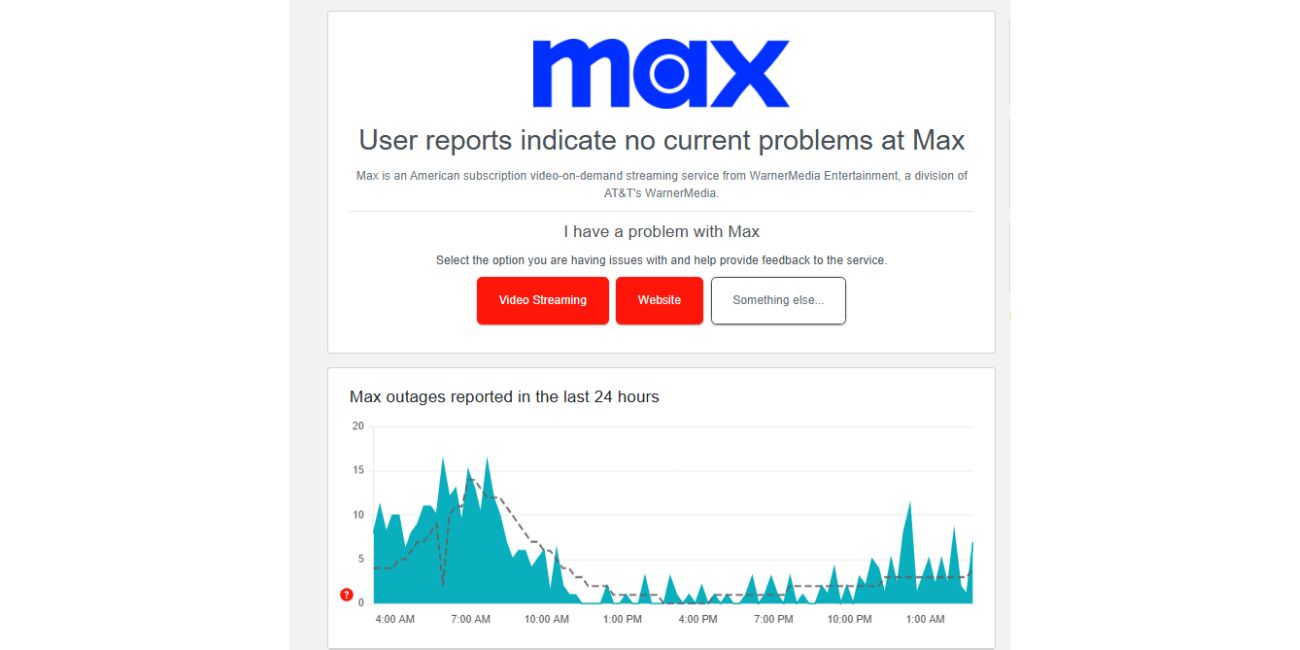
9. İstek Yükünü Kontrol Edin (API Kullanımı)
Geliştiricilerin ayrıca geçerli bir JSON verisi gönderdiklerinden emin olmaları gerekir. Yanlış biçimlendirme veya istek başına aşırı belirteç kullanımı sorunlara neden olabilir. İsteği yeniden göndermeden önce giriş sınırları ve yapı gereksinimleri için belgeleri inceleyin.
10. Desteğe Başvurun
Her şey başarısız olursa ve hata devam ederse OpenAI desteğine ulaşın. Onlara ayrıntılı bir açıklama sağlayın:
- Hata oluşmadan önce atılan adımlar
- Hata günlükleri veya ekran görüntüleri (mümkünse)
- API yanıtları veya başlıkları (geliştiriciler için)
Bu bilgilerin kolayca ulaşılabilir olması, sorunu daha hızlı izole edip çözmelerine yardımcı olacaktır.
Önleyici Tedbirler
Bu hatayı önlemek, kullanımınıza en iyi uygulamaları dahil etmeyi içerir. İşte bazı ipuçları:
- Hız sınırları dahilinde kalmak için API kullanımını takip edin .
- Tarayıcıları ve uygulamaları düzenli olarak en son sürüme güncelleyin .
- Belirteç sınırlamalarına çarpmamak için mümkün olduğunda daha kısa istemler kullanın .
- API kullanan uygulamalarda otomatik istekler için yeniden deneme mantığı oluşturun .
OpenAI'den Ne Zaman Düzeltme Beklenmeli?
Sorun dahili bir platform sorunundan kaynaklanıyorsa OpenAI genellikle sorunu oldukça hızlı bir şekilde, genellikle birkaç saat içinde çözer. Bu olaylar ve çözümleri hakkında bilgi edinmenin en iyi yolu, resmi durum sayfalarını veya sosyal kanallarını takip etmektir.
Çözüm
"Bilinmeyen Bir Hata Oluştu" sorunu belirsiz olsa da genellikle yöntemli sorun gidermeyle çözülebilir. İster bir çerez hatası, ister API'nin teklemesi, ister daha geniş bir platform sorunu olsun, kullanıcılar işlevselliği geri yüklemek için belirli eylemlerde bulunabilirler.
ChatGPT kullanıcıları, bu kılavuzda özetlenen adımları izleyerek ve sistem durumu raporlarından haberdar olarak kesintiyi en aza indirebilir ve güvenle sohbet etmeye, kodlamaya veya yaratmaya geri dönebilir.
SSS
- ChatGPT'de "Bilinmeyen Bir Hata Oluştu" ne anlama geliyor?
- Bu, genellikle ağ bağlantısı, oturum hatası veya sistem kararsızlığıyla ilgili beklenmeyen bir sorunu belirten genel bir hata mesajıdır.
- Hatayı kendim düzeltebilir miyim?
- Evet, çoğu durumda. Yaygın düzeltmeler arasında oturumu yenilemek, tarayıcı önbelleğini temizlemek, internetinizi kontrol etmek veya API ayarlarınızı doğrulamak yer alır.
- ChatGPT neden mobilde çalışıyor ancak masaüstünde çalışmıyor?
- Temel neden, masaüstü sürümünü etkileyen tarayıcı uzantıları, bozuk önbellek veya cihaza özgü bağlantı sorunları olabilir.
- Bu hata ortaya çıkarsa sohbet verilerimi kaybeder miyim?
- Hayır, sohbet geçmişi genellikle sunucuda saklanır. Oturumu kapatmak veya yenilemek, platformda sistemsel bir arıza olmadığı sürece genellikle verilerinizi silmez.
- Kullanıcılar bu hatayla ne sıklıkla karşılaşıyor?
- Nispeten nadirdir ve genellikle geçici sorunlar veya yanlış yapılandırmalarla bağlantılıdır. OpenAI, bu tür olayları azaltmak için platformu geliştirmeye devam ediyor.
